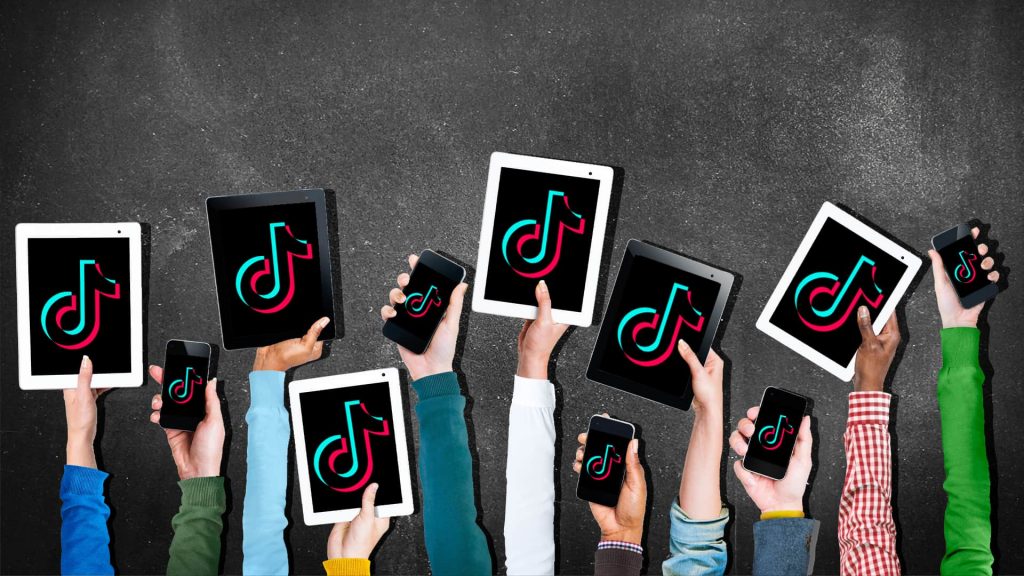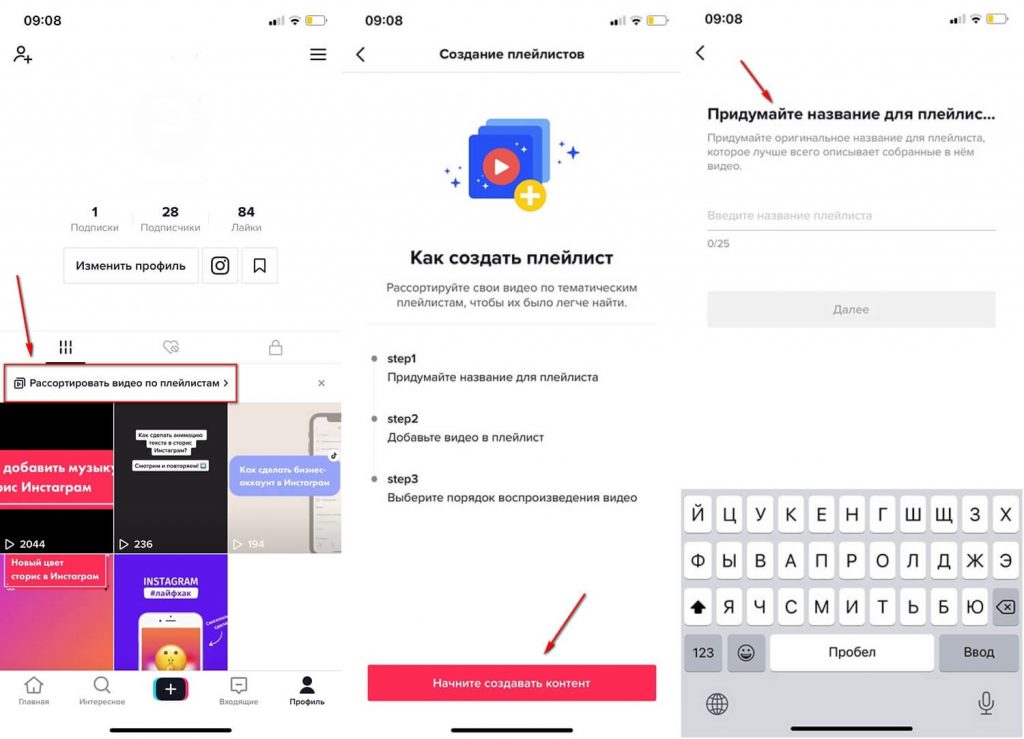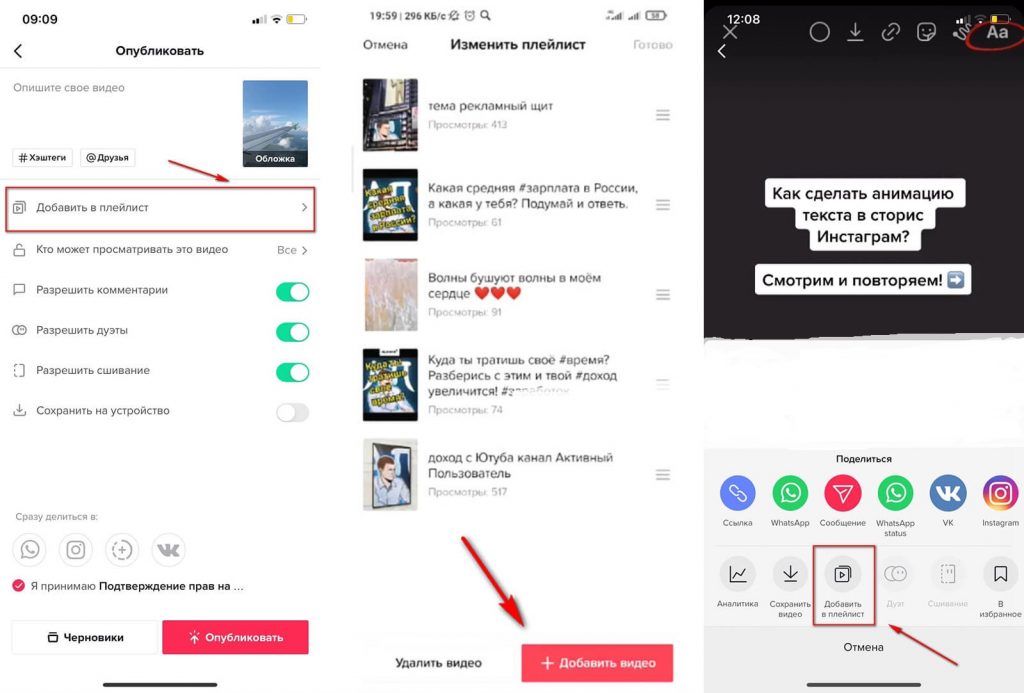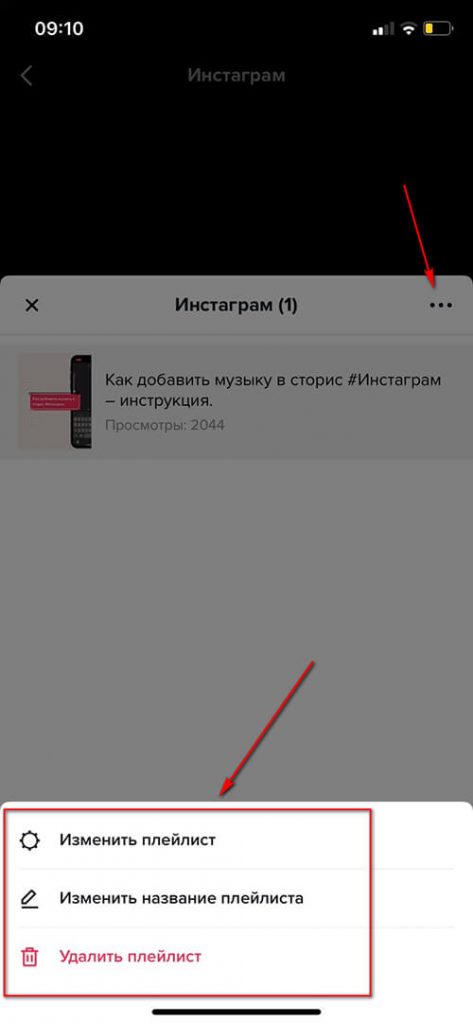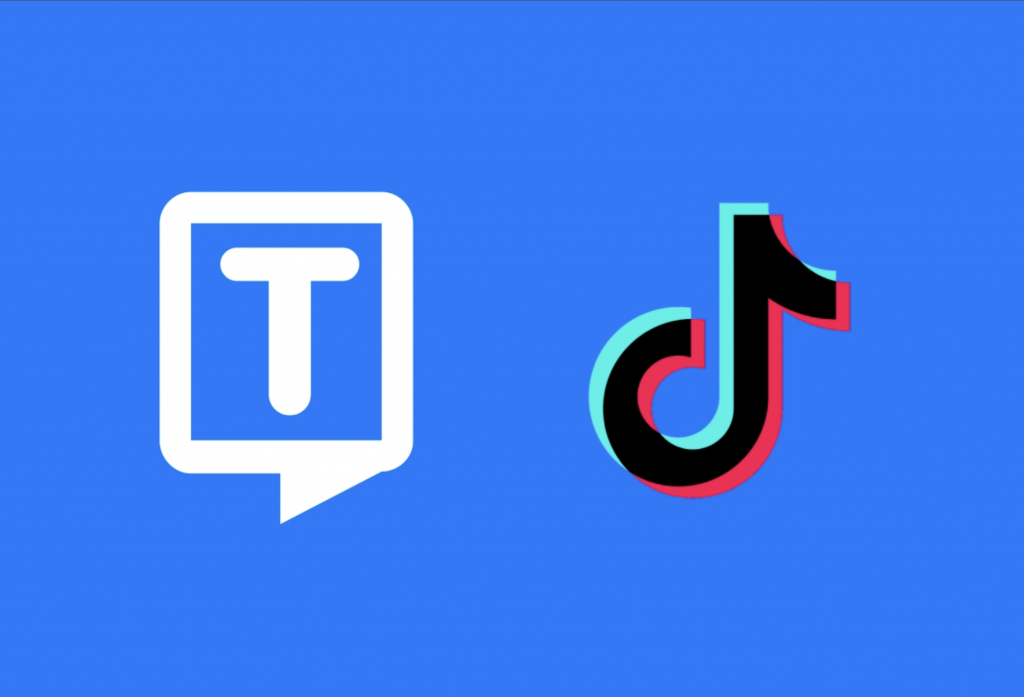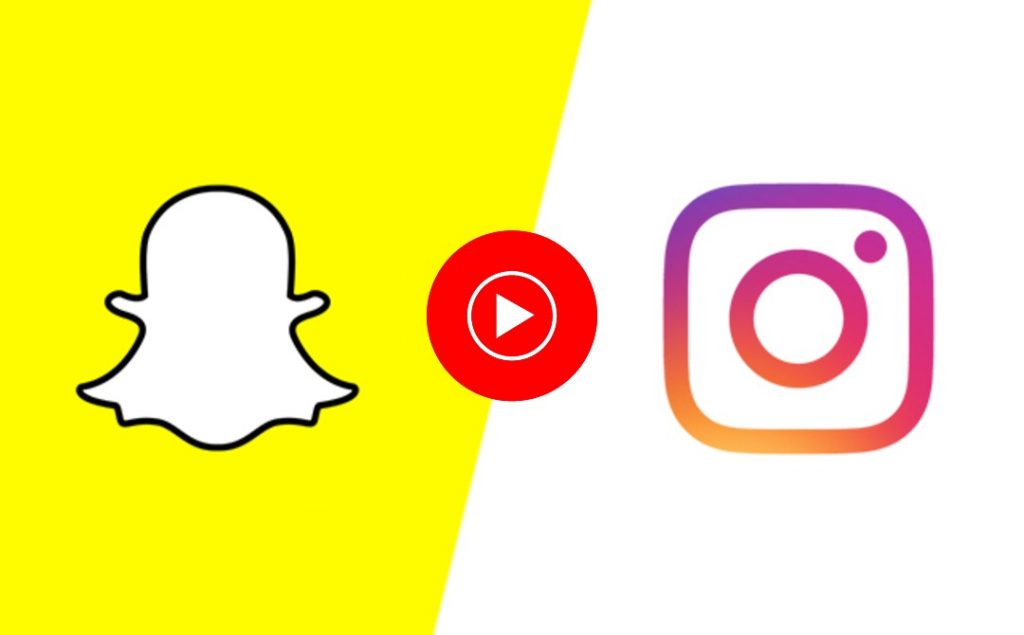Как создать плейлист в TikTok для привлечения новых подписчиков
Заметили, что у многих пользователей TikTok есть подборки видео, которые можно смотреть одно за другим? Да, речь идёт о таких же плейлистах, как и на YouTube, которые вы можете создавать и продвигать!
Что такое плейлист в TikTok?
Плейлист в TikTok представляет собой тщательно подобранную подборку контента, созданную пользователями с более чем 5000 подписчиков. Эти подборки отображаются на странице вашего профиля прямо над лентой контента. Когда пользователь нажимает на название плейлиста, каждое видео в серии воспроизводится одно за другим. Пользователи могут смотреть видео последовательно или пропускать плейлист, чтобы найти новый контент.
Зачем создавать плейлисты в TikTok?
Плейлисты — это способ упорядочить свой контент и помочь пользователям находить новые видео. Вы можете создавать плейлисты на основе темы, например обучающие видео, или использовать их для объединения нескольких коротких постов, рассказывающих более длинную историю.
Эти подборки могут помочь увеличить время просмотра вашего канала, ведь когда зритель заканчивает смотреть одно из ваших видео, следующее в списке воспроизводится автоматически.
Как создать плейлист в TikTok
На данный момент только некоторые пользователи TikTok имеют возможность создавать плейлисты. Обычно плейлисты становится доступными после достижения 5000 подписчиков, но некоторые тиктокеры всё еще не могут создавать плейлисты с почти миллионом подписчиков!
Если вы пока не можете создать плейлист в TikTok, просто наберитесь терпения — со временем эта функция будет становиться доступной большему количеству пользователей.
Если у вас есть доступ к авторским плейлистам, вы можете создать плейлист из своих публичных видео, который будет отображаться в вашем профиле следующим образом:
- Откройте TikTok и перейдите во вкладку «Профиль» внизу экрана.
- Во вкладке «Видео» в своем профиле нажмите на опцию «Рассортировать видео по плейлистам» (если вы еще не создали плейлист) или нажмите кнопку «Добавить в плейлист» рядом с уже созданными плейлистами.
- Следуйте инструкциям в приложении, чтобы назвать плейлист и добавить в него видео. Учтите, что создавать плейлисты можно только из своих публичных видео.
Как добавить видео в плейлист в TikTok
После создания плейлиста в него можно добавлять уже загруженные видео, а также загружать в него новые видео напрямую следующим образом:
- Откройте видео, которое хотите добавить в плейлист, учитывая, что добавлять в плейлист можно только свои публичные видео.
- Нажмите на кнопку «Меню» (☰) или удерживайте нажатие на видео.
- Нажмите на опцию «Добавить в плейлист» и выберите плейлист, в который хотите добавить видео.
Примечание: видео может быть только в одном плейлисте.
Чтобы добавить видео в другой плейлист, сначала удалите его из текущего. Чтобы добавить видео в плейлист до публикации:
- Создайте видео в приложении TikTok.
- На экране «Опубликовать» нажмите на опцию «Добавить в плейлист», выберите плейлист, в который хотите добавить видео.
- Нажмите на опцию «Опубликовать», чтобы опубликовать своё видео.
Как управлять плейлистами в TikTok
Вы можете изменить название уже существующего плейлиста или удалить его:
- Перейдите в раздел «Профиль» внизу экрана.
- Во вкладке «Видео» в профиле нажмите на плейлист, который хотите обновить.
- Нажмите на кнопку «Меню» (☰) вверху экрана плейлистов.
- Нажмите на опцию «Изменить название плейлиста» и добавьте новое название или выберите опцию «Удалить плейлист», а затем снова нажмите «Удалить» для подтверждения.
Также вы можете узнать, как добавить субтитры в TikTok на Android, следуя рекомендациям этой статьи!

Tik Tok — вместе с musical.ly
Лучшая социальная сеть для молодёжи, где можно самовыражаться, создавая короткие видео с крутыми эффектами.